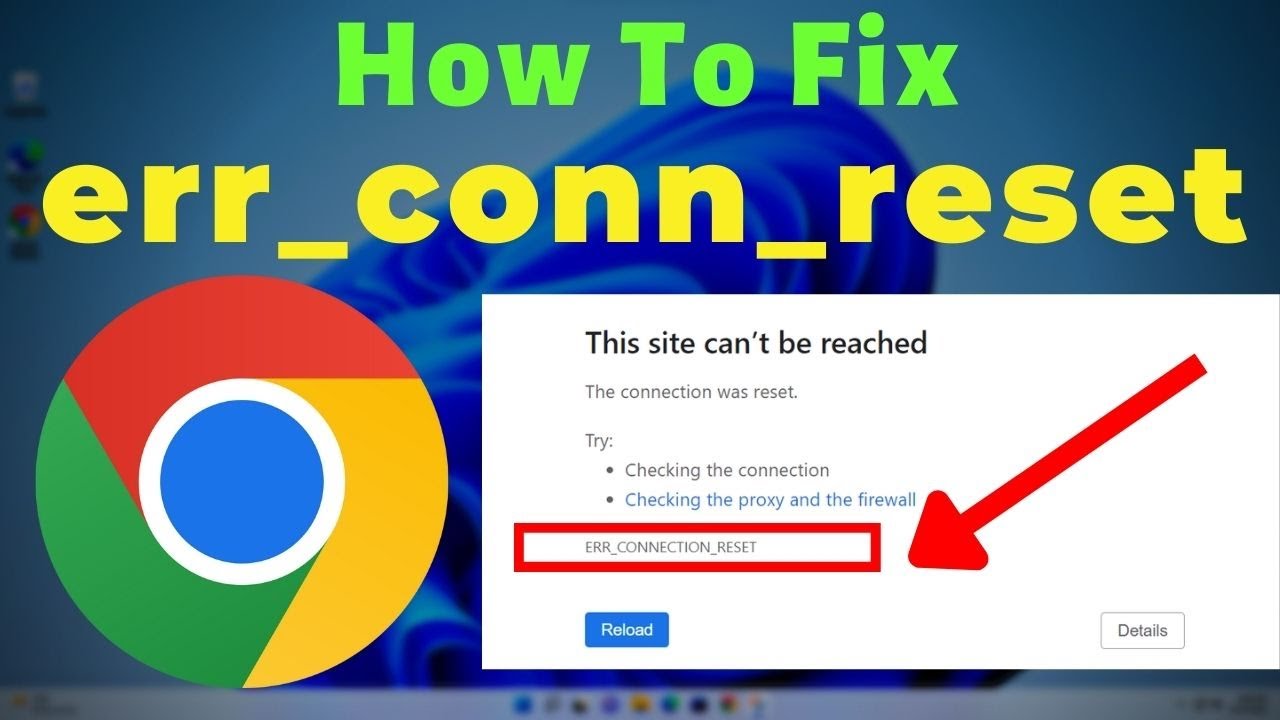
Ha a Google Chrome használata közben a „ERR_CONNECTION_RESET” hibával találkozol, akkor valószínűleg valamilyen problémával szembesülsz az internetkapcsolatoddal vagy a proxy beállításokkal. Ez a hiba gyakran akkor fordul elő, amikor a böngésző nem tud csatlakozni a kívánt weboldalhoz, mert a kapcsolatot egy külső tényező visszautasította. Szerencsére többféle megoldás is létezik, amelyek segíthetnek a probléma elhárításában. Ebben a cikkben részletesen bemutatjuk, hogyan oldhatod meg az ERR_CONNECTION_RESET hibát a Chrome böngészőben.
Mi Az Az ERR_CONNECTION_RESET Hiba?
A ERR_CONNECTION_RESET hiba a Google Chrome böngészőben azt jelzi, hogy a kapcsolatot a weboldallal, amelyet megpróbáltál elérni, valamilyen okból megszakították. Az üzenet arra utal, hogy a böngésző nem tudta elérni a kívánt szervert, és így nem sikerült megnyitni az oldalt. Az ilyen típusú hiba számos különböző okból előfordulhat, beleértve a proxy beállítások problémáit, a tűzfal beállításait, a DNS konfigurációs hibákat, vagy a hálózati problémákat. Ha a probléma csak egy adott weboldalra vonatkozik, akkor valószínűleg nem a te internetkapcsolatoddal van baj, hanem a weboldallal, amelyhez próbálsz csatlakozni.
Mi Okozza Az ERR_CONNECTION_RESET Hibát?
A hiba különböző tényezők miatt jelentkezhet, de a leggyakoribb okok a következők:
- Proxy beállítások: Ha a proxy beállítások helytelenek, akkor a böngésző nem tud megfelelően kapcsolatot létesíteni a kívánt weboldallal.
- Tűzfal és biztonsági szoftverek: A tűzfalak és vírusirtó programok blokkolhatják a böngészőt, így a kapcsolat nem tud létrejönni.
- DNS problémák: A nem megfelelő DNS-beállítások is okozhatják ezt a hibát, mivel a böngésző nem találja meg a kívánt weboldalt a szerverek segítségével.
- Internetkapcsolati problémák: Ha a hálózati kapcsolatod instabil vagy lassú, akkor is előfordulhat, hogy a böngésző nem tud csatlakozni a kívánt weboldalhoz.
- Weboldal problémák: A hiba akkor is megjelenhet, ha a webszerver, amelyhez próbálsz csatlakozni, hibát jelez, vagy karbantartás alatt áll.
Hogyan Oldhatjuk Meg Az ERR_CONNECTION_RESET Hibát?
Most, hogy tisztában vagyunk a hiba okával, nézzük meg a lehetséges megoldásokat. Az alábbiakban lépésről lépésre bemutatjuk, hogyan szüntetheted meg ezt a problémát a Google Chrome-ban.
1. Proxy Beállítások Ellenőrzése
Az egyik leggyakoribb oka az ERR_CONNECTION_RESET hibának a proxy beállításokban keresendő. Ha a böngésző nem megfelelően van konfigurálva a proxy szerverhez, akkor nem tud csatlakozni az internethez. Az alábbi lépésekkel ellenőrizheted és módosíthatod a proxy beállításokat:
- Nyisd meg a Chrome böngészőt.
- Kattints a három pöttyre a jobb felső sarokban, majd válaszd az Beállítások lehetőséget.
- Görgess le a „Speciális” részhez, és kattints rá.
- Válaszd az „Rendszer” szekciót, majd kattints az „Alkalmazások használata proxy-ként” lehetőségre.
- Győződj meg arról, hogy a proxy beállítások megfelelőek, vagy ha nem, akkor állítsd vissza az alapértelmezett beállításokat.
2. Tűzfal és Vírusirtó Programok Ellenőrzése
Ha a tűzfal vagy a vírusirtó program blokkolja a kapcsolatot, akkor előfordulhat, hogy az ERR_CONNECTION_RESET hiba jelentkezik. A következő lépésekkel ellenőrizheted, hogy a tűzfal vagy a biztonsági szoftverek okozzák-e a problémát:
- Próbáld meg ideiglenesen kikapcsolni a tűzfalat, hogy lássuk, a hiba eltűnik-e.
- Kapcsold ki a vírusirtó programot, és próbálj meg újra hozzáférni az internethez. Ha a hiba megszűnik, akkor a biztonsági szoftver beállításai között kell keresni a megoldást.
- Ha a probléma megszűnik, akkor állítsd be a tűzfalat vagy a vírusirtót úgy, hogy ne blokkolja a Chrome hozzáférését az internethez.
3. DNS Beállítások Ellenőrzése
A hibát DNS problémák is okozhatják. A DNS beállításokat könnyen ellenőrizheted és módosíthatod a következő módon:
- Nyisd meg a „Hálózati és Internetbeállítások” panelt, majd válaszd az „Adapter beállításainak módosítása” lehetőséget.
- Kattints jobb gombbal a hálózati kapcsolatra, és válaszd a „Tulajdonságok” lehetőséget.
- Válaszd a „TCP/IPv4” lehetőséget, majd kattints az „Tulajdonságok” gombra.
- Válaszd a „Következő DNS-kiszolgálók használata” lehetőséget, és írd be a következő nyilvános DNS-kiszolgálók egyikét:
- Google DNS: 8.8.8.8 és 8.8.4.4
- Cloudflare DNS: 1.1.1.1 és 1.0.0.1
- Nyomj rá az „OK” gombra a változtatások mentéséhez.
4. Böngésző Frissítése és Újratelepítése
Ha a fenti megoldások nem segítenek, érdemes megpróbálni frissíteni a böngészőt, vagy akár újratelepíteni azt. A következő lépésekkel frissítheted a Chrome-ot:
- Nyisd meg a Chrome böngészőt, majd kattints a három pöttyre a jobb felső sarokban.
- Válaszd a Segítség menüt, majd kattints a Google Chrome névjegye lehetőségre.
- Ha újabb verzió érhető el, a böngésző automatikusan letölti és telepíti azt.
- Indítsd újra a Chrome-ot, és próbáld meg újra elérni a weboldalt.
Összegzés
Az ERR_CONNECTION_RESET hiba a Google Chrome-ban számos okból előfordulhat, de a megfelelő beállítások és a problémás tényezők ellenőrzése után könnyedén orvosolható. Ha a fenti lépések nem oldják meg a problémát, próbálj meg másik böngészőt használni, vagy ellenőrizd, hogy nem áll-e fenn hálózati probléma az internetkapcsolatodban. Ha a probléma továbbra is fennáll, érdemes lehet segítséget kérni egy szakértőtől.
